win10电脑蓝牙驱动怎么安装 win10系统安装蓝牙驱动教程
更新时间:2022-12-10 09:41:00作者:xinxin
基本上,我们在给电脑安装win10镜像系统的过程中,通常都会自动进行电脑硬件驱动的安装,不过有些用户的win10系统却没有蓝牙驱动程序,因此就需要后续进行手动的安装,可是win10电脑蓝牙驱动怎么安装呢?下面小编就给大家分享一篇win10系统安装蓝牙驱动教程。
具体方法:
1、以华硕电脑为例,Win键+R 键打开运行窗口,输入【dxdiag】并确定,启动DirectX诊断工具。
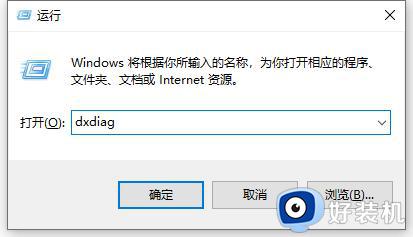
2、【系统】--【系统信息】下可以查看到笔记本的型号。
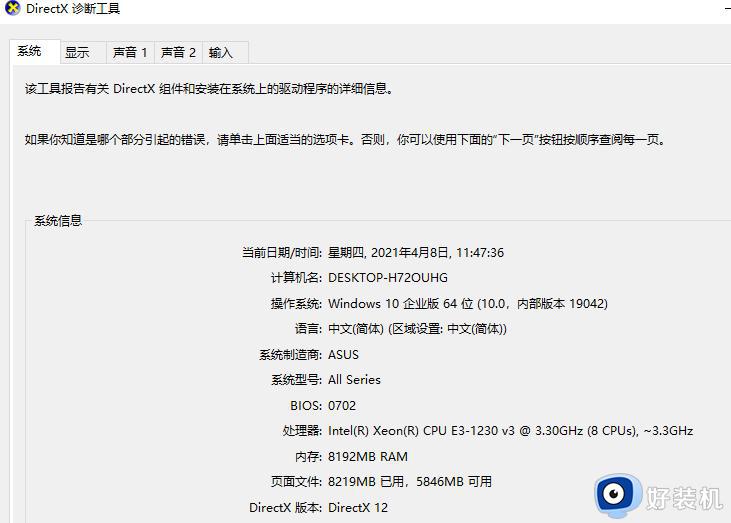
3、进入华硕笔记本的中文官网,点击【服务与支持 】菜单。
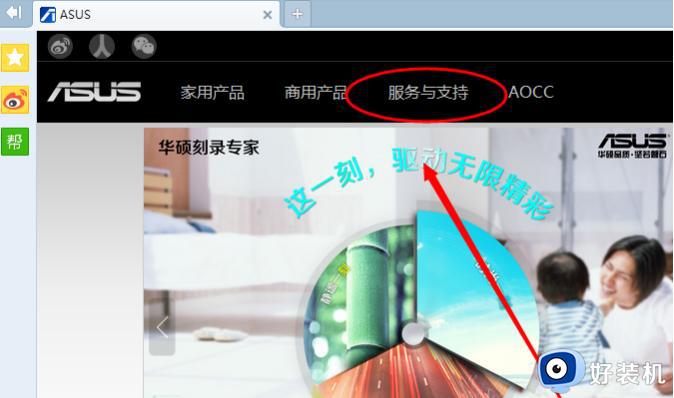
4、搜索笔记本相应的型号,如K42JZ。
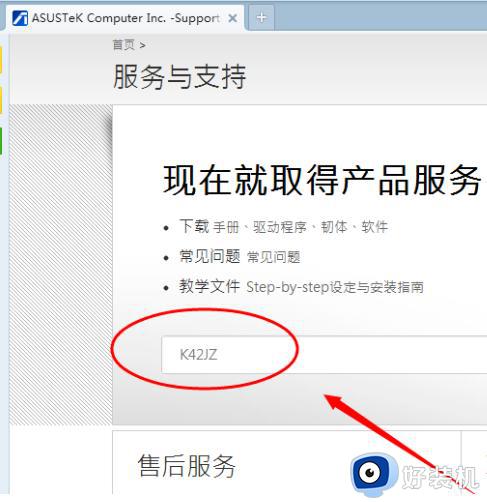
5、网站找到相应的笔记本型号的详细信息,在【驱动程序和工具软件】下选择操作系统的位数。
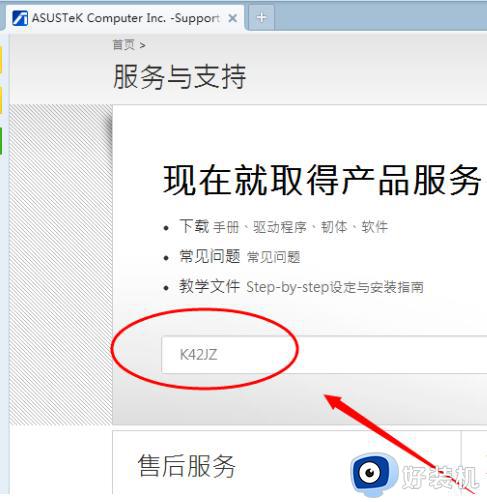
6、在驱动列表中找到蓝牙,打开下拉菜单,点击【中国】下载。
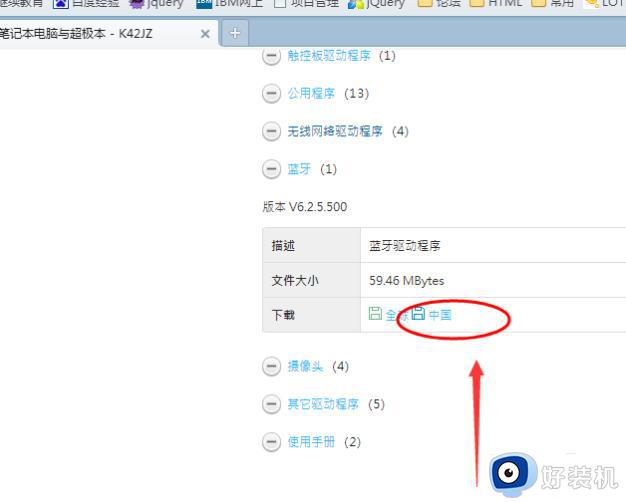
7、下载完成后,解压,双击setup.exe程序根据安装向导提示安装。
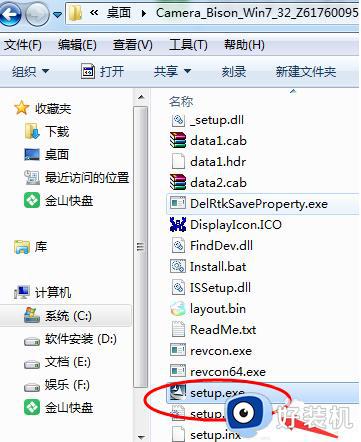
以上就是小编给大家讲解的win10系统安装蓝牙驱动教程了,如何有不了解的用户就可以按照小编的方法来进行操作了,相信是可以帮助到一些新用户的。
win10电脑蓝牙驱动怎么安装 win10系统安装蓝牙驱动教程相关教程
- win10蓝牙驱动怎么安装 win10蓝牙驱动的安装教程
- win10系统蓝牙驱动怎么安装 win10蓝牙驱动的安装教程
- 台式w10怎么装蓝牙驱动 台式win10安装蓝牙驱动详细教程
- 如何在win10中安装电脑的蓝牙驱动 台式电脑win10蓝牙驱动怎么安装
- win10蓝牙驱动怎么下载 如何在win10系统中下载安装蓝牙驱动
- win10蓝牙驱动程序错误怎么回事 win10蓝牙显示驱动程序错误如何解决
- win10 蓝牙驱动如何安装 win10蓝牙驱动安装步骤
- win10安装蓝牙驱动的方法 win10怎么安装蓝牙驱动
- 台式win10怎么安装蓝牙驱动 win10台式电脑没有蓝牙驱动如何安装
- win10没有蓝牙驱动怎么办 win10电脑蓝牙驱动没有的解决方法
- win10拼音打字没有预选框怎么办 win10微软拼音打字没有选字框修复方法
- win10你的电脑不能投影到其他屏幕怎么回事 win10电脑提示你的电脑不能投影到其他屏幕如何处理
- win10任务栏没反应怎么办 win10任务栏无响应如何修复
- win10频繁断网重启才能连上怎么回事?win10老是断网需重启如何解决
- win10批量卸载字体的步骤 win10如何批量卸载字体
- win10配置在哪里看 win10配置怎么看
win10教程推荐
- 1 win10亮度调节失效怎么办 win10亮度调节没有反应处理方法
- 2 win10屏幕分辨率被锁定了怎么解除 win10电脑屏幕分辨率被锁定解决方法
- 3 win10怎么看电脑配置和型号 电脑windows10在哪里看配置
- 4 win10内存16g可用8g怎么办 win10内存16g显示只有8g可用完美解决方法
- 5 win10的ipv4怎么设置地址 win10如何设置ipv4地址
- 6 苹果电脑双系统win10启动不了怎么办 苹果双系统进不去win10系统处理方法
- 7 win10更换系统盘如何设置 win10电脑怎么更换系统盘
- 8 win10输入法没了语言栏也消失了怎么回事 win10输入法语言栏不见了如何解决
- 9 win10资源管理器卡死无响应怎么办 win10资源管理器未响应死机处理方法
- 10 win10没有自带游戏怎么办 win10系统自带游戏隐藏了的解决办法
